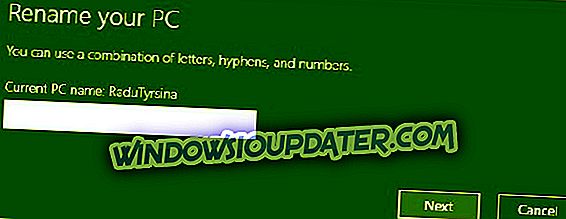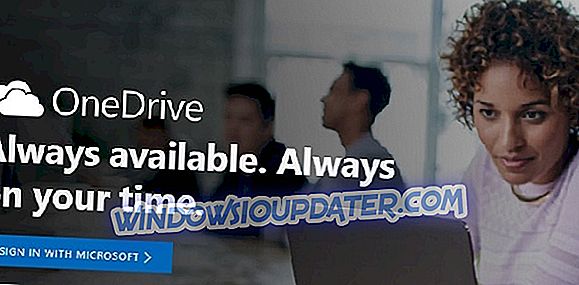हो सकता है कि हमने इन दिनों विंडोज 10 के बारे में बात की हो, लेकिन हम पुराने विंडोज ऑपरेटिंग सिस्टम को नहीं भूले। अब, हम एक बहुत ही कष्टप्रद विंडोज 7 समस्या को हल करने जा रहे हैं। यहां बताया गया है कि आप विंडोज 7 में विस्तारित डिस्प्ले के साथ समस्या को कैसे हल कर सकते हैं।

जैसा कि आप शायद जानते हैं, आप अपने विंडोज ओएस को कई मॉनिटर या स्क्रीन पर चला सकते हैं। विंडोज ने कुछ विकल्पों को एकीकृत किया जो आपको प्रत्येक स्क्रीन पर दिखाए जाने वाले प्रबंधन में मदद करेंगे।
- आपके पास पीसी स्क्रीन एकमात्र विकल्प है, जिसका उपयोग तब किया जाता है जब आपके पास सिर्फ एक मॉनिटर होता है
- डुप्लिकेट विकल्प आपको दोनों स्क्रीन पर एक ही चीज़ रखने की अनुमति देता है
- विस्तारित मोड आपको अपने प्रदर्शन को दोनों स्क्रीन पर विस्तारित करने की अनुमति देता है
- प्रोजेक्टर आपको केवल अपने वैकल्पिक मॉनीटर का उपयोग करने की अनुमति देता है।
यदि आप सिर्फ एक मॉनिटर का उपयोग कर रहे हैं, तो पीसी स्क्रीन विकल्प को डिफ़ॉल्ट रूप से सक्षम किया जाना चाहिए, क्योंकि अन्य विकल्प आपके प्रदर्शन को गड़बड़ कर सकते हैं। और यही कारण है कि हमारी त्रुटि तब होती है, यदि आप एकल मॉनीटर का उपयोग कर रहे हैं, और आपके पास विस्तारित विकल्प सक्षम है, तो आप संभवतः अपने प्रदर्शन का केवल आधा हिस्सा देख पाएंगे, और आप सामान्य रूप से काम नहीं कर पाएंगे।
FIX: विस्तारित डेस्कटॉप विंडोज 7 काम नहीं कर रहा है
इसलिए इस समस्या को हल करने के लिए, आपको केवल अपने 'स्क्रीन मोड' को केवल कंप्यूटर में बदलना होगा। यहां बताया गया है कि आप ऐसा कैसे कर सकते हैं
- एक ही समय में विंडोज की और पी दबाएं
- स्क्रीन मोड के साथ विंडो दिखाई देगी, इसलिए केवल कंप्यूटर चुनें
आपके द्वारा कंप्यूटर को केवल मोड पर स्विच करने के बाद, आपकी विस्तारित स्क्रीन सामान्य आकार में वापस आनी चाहिए। यदि इस सरल वर्कअराउंड को काम नहीं मिला, तो आप हमेशा यह जांच सकते हैं कि आपका डिस्प्ले ड्राइवर सही तरीके से स्थापित है या नहीं, क्योंकि दूषित या पुराना डिस्प्ले ड्राइवर कुछ ग्राफ़िकल समस्याएँ भी पैदा कर सकता है।
यह विधि मूल रूप से आपके विंडोज 7 विस्तारित प्रदर्शन समस्या को ठीक करना चाहिए। हालाँकि, यदि आप विस्तारित प्रदर्शन रिज़ॉल्यूशन समस्याओं का सामना कर रहे हैं, तो आप नियंत्रण कक्ष से विंडोज 7 के अंतर्निहित हार्डवेयर और डिवाइस समस्या निवारक चला सकते हैं।

यदि आपके पास कोई टिप्पणी या सुझाव है, तो नीचे टिप्पणी अनुभाग का उपयोग करके हमसे संपर्क करने में संकोच न करें।
संबंधित लेखों की जाँच करें:
- अच्छे के लिए विंडोज 7 त्रुटियों को ठीक करने के लिए सबसे अच्छे सॉफ्टवेयर में से 3
- नवीनतम बग फिक्स प्राप्त करने के लिए विंडोज 7 KB4463104, KB4462923 डाउनलोड करें
- विंडोज 10 में निकाले गए टॉप विंडोज 7 फीचर्स
संपादक का नोट: यह पोस्ट मूल रूप से जुलाई 2015 में प्रकाशित किया गया था और तब से ताजगी, और सटीकता के लिए अद्यतन किया गया है।